كيفية البحث عن القيم المتطابقة من اليمين إلى اليسار باستخدام دالة VLOOKUP في Excel؟
تُستخدم دالة VLOOKUP في Excel على نطاق واسع للبحث واسترجاع البيانات. ومع ذلك، فإن أحد قيودها هو أنها يمكن أن تبحث عن القيم فقط من اليسار إلى اليمين. وهذا يعني أن قيمة البحث يجب أن تكون في العمود الأول من الجدول، ويجب أن تكون القيمة المرجعة إلى يمين عمود البحث. لكن ماذا لو كنت بحاجة إلى البحث عن القيم من اليمين إلى اليسار؟ ستساعدك هذه الدليل على استكشاف عدة طرق لتحقيق ذلك.
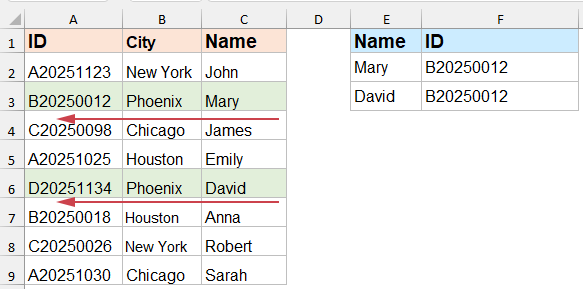
البحث عن القيم المتطابقة من اليمين إلى اليسار باستخدام VLOOKUP
البحث عن القيم من اليمين إلى اليسار باستخدام دالتي VLOOKUP و IF
بينما لا تستطيع دالة VLOOKUP بمفردها البحث عن القيم من اليمين إلى اليسار، يمكنك التلاعب في هيكل بياناتك باستخدام دالة IF لجعلها تعمل.
يرجى إدخال الصيغة أدناه في الخلية التي تحتاج إليها، ثم اسحب مقبض التعبئة إلى الخلايا التي تريد تطبيق هذه الصيغة عليها للحصول على جميع النتائج المقابلة. انظر لقطة الشاشة:
=VLOOKUP(E2, IF({1,0}, $C$2:$C$9, $A$2:$A$9), 2, 0)
- E2: هذه هي القيمة التي تبحث عنها. إنها المفتاح الذي سيقوم Excel بالبحث عنه في النطاق المحدد.
- IF({1,0}, $C$2:$C$9, $A$2:$A$9): هذا الجزء من الصيغة يقوم بإنشاء جدول افتراضي عبر إعادة ترتيب الأعمدة. عادةً، يمكن لدالة VLOOKUP البحث فقط في العمود الأول من الجدول وإرجاع قيمة من عمود إلى اليمين. باستخدام IF({1,0}, ...)، فإنك تخبر Excel بإنشاء جدول جديد حيث يتم تبديل الأعمدة:
♦ العمود الأول من الجدول الجديد هو $C$2:$C$9.
♦ العمود الثاني من الجدول الجديد هو $A$2:$A$9. - 2: هذا يخبر VLOOKUP بإرجاع القيمة من العمود الثاني من الجدول الافتراضي الذي تم إنشاؤه بواسطة دالة IF. في هذه الحالة، ستقوم بإرجاع قيمة من $A$2:$A$9.
- 0: يحدد هذا أنك تريد تطابقًا دقيقًا. إذا لم يجد Excel تطابقًا دقيقًا لـ E2 في $C$2:$C$9، فإنه سيعيد خطأ.
البحث عن القيم من اليمين إلى اليسار باستخدام Kutools لـ Excel
إذا كنت تفضل نهجًا أكثر سهولة في الاستخدام، يقدم Kutools لـ Excel ميزات متقدمة تبسط عمليات البحث المعقدة، بما في ذلك القدرة على البحث من اليمين إلى اليسار بسهولة.
بعد تثبيت Kutools لـ Excel، يرجى القيام بما يلي:
1. انقر فوق "Kutools" > "Super LOOKUP" > "LOOKUP from Right to Left"، انظر لقطة الشاشة:

2. في مربع الحوار "LOOKUP from Right to Left"، يرجى القيام بالعمليات التالية:
- حدد خلايا القيم المطلوبة والخلايا المخرجة من قسم "Output Range" وقسم "Lookup values"؛
- ثم حدد العناصر المقابلة من قسم "Data range".
- أخيرًا، انقر فوق زر "موافق".

3. الآن، تم إرجاع السجلات المتطابقة بناءً على القيم المطلوبة من القائمة اليمنى، انظر لقطة الشاشة:

إذا كنت ترغب في استبدال قيمة الخطأ #N/A بنص آخر، فما عليك سوى النقر على زر "Options" والتحقق من خيار "Replace #N/A error value with a specified value"، ثم كتابة النص الذي تحتاج إليه.

البحث عن القيم من اليمين إلى اليسار باستخدام دالتي INDEX و MATCH
إن الجمع بين دالتي INDEX و MATCH هو بديل متعدد الاستخدامات وقوي لـ VLOOKUP. فهو يسمح لك بالبحث عن القيم في أي اتجاه (يسار، يمين، أعلى أو أسفل).
أدخل أو انسخ الصيغة أدناه في خلية فارغة لإخراج النتيجة، ثم اسحب مقبض التعبئة لأسفل إلى الخلايا التي تريد أن تحتوي على هذه الصيغة.
=INDEX($A$2:$A$9,MATCH(E2,$C$2:$C$9,0))
- E2: هذه هي القيمة التي تبحث عنها.
- MATCH(E2, $C$2:$C$9, 0): تقوم دالة MATCH بالبحث عن القيمة في E2 ضمن النطاق $C$2:$C$9. يشير الرقم 0 إلى أنك تريد تطابقًا دقيقًا. إذا وجدت القيمة، فإنها تعيد الموقع النسبي لتلك القيمة داخل النطاق.
- INDEX($A$2:$A$9, ...): بعد ذلك، تستخدم دالة INDEX الموقع الذي أعادته دالة MATCH للعثور على القيمة المقابلة في النطاق $A$2:$A$9.
البحث عن القيم من اليمين إلى اليسار باستخدام دالة XLOOKUP
إذا كنت تستخدم Excel 365 أو Excel 2021، فإن دالة XLOOKUP هي بديل عصري ومُبسّط لـ VLOOKUP. يمكنها البحث عن القيم في أي اتجاه دون الحاجة إلى صيغ معقدة.
أدخل أو انسخ الصيغة أدناه في خلية فارغة لإخراج النتيجة، ثم اسحب مقبض التعبئة لأسفل إلى الخلايا التي تريد أن تحتوي على هذه الصيغة.
=XLOOKUP(E2,$C$2:$C$9,$A$2:$A$9)
- E2: هذه هي القيمة التي تبحث عنها.
- $C$2:$C$9: هذا هو النطاق الذي سيبحث فيه Excel عن القيمة الموجودة في E2. إنه نطاق البحث.
- $A$2:$A$9: هذا هو النطاق الذي سيعيد منه Excel القيمة المقابلة. إنه نطاق الإرجاع.
على الرغم من أن VLOOKUP أداة رائعة للبحث الأساسي، إلا أنها محدودة بقدرتها على البحث فقط إلى يمين عمود البحث. ومع ذلك، هناك العديد من الطرق الأخرى التي يمكنك استخدامها لإرجاع القيم المتطابقة من اليمين إلى اليسار في Excel. من خلال الاستفادة من هذه الطرق، يمكنك البحث وإرجاع القيم المتطابقة بسهولة وكفاءة، بغض النظر عن مكان وجود بياناتك في ورقة العمل الخاصة بك. إذا كنت مهتمًا باستكشاف المزيد من نصائح وحيل Excel، موقعنا الإلكتروني يقدم آلاف الدروس التعليمية.
مقالات ذات صلة:
- البحث عن القيم عبر أوراق عمل متعددة
- في Excel، يمكننا بسهولة تطبيق دالة VLOOKUP لإرجاع القيم المتطابقة في جدول واحد من ورقة العمل. ولكن هل فكرت يومًا في كيفية البحث عن القيم عبر أوراق عمل متعددة؟ لنفترض أن لدي ثلاث أوراق عمل تحتوي على نطاقات من البيانات، وأريد الآن الحصول على بعض القيم المقابلة بناءً على معايير من هذه الأوراق الثلاثة.
- استخدام VLOOKUP للتطابق الدقيق والتقريبي في Excel
- في Excel، تعد دالة VLOOKUP واحدة من أهم الوظائف التي تساعدنا في البحث عن قيمة في العمود الموجود في أقصى اليسار من الجدول وإرجاع القيمة في نفس صف النطاق. ولكن هل قمت بتطبيق دالة VLOOKUP بنجاح في Excel؟ في هذه المقالة، سأتحدث عن كيفية استخدام دالة VLOOKUP في Excel.
- VLOOKUP للبحث عن القيم من الأسفل إلى الأعلى في Excel
- عادةً، يمكن لدالة VLOOKUP مساعدتك في العثور على البيانات من الأعلى إلى الأسفل للحصول على أول قيمة متطابقة من القائمة. ولكن في بعض الأحيان، قد تحتاج إلى البحث باستخدام VLOOKUP من الأسفل إلى الأعلى لاستخراج آخر قيمة مطابقة. هل لديك أي أفكار جيدة للتعامل مع هذه المهمة في Excel؟
- VLOOKUP وإرجاع الصف بأكمله للقيمة المتطابقة في Excel
- عادةً، يمكنك استخدام VLOOKUP لإرجاع قيمة متطابقة من نطاق من البيانات، ولكن هل جربت العثور على وإرجاع الصف بأكمله من البيانات بناءً على معايير محددة كما هو موضح في لقطة الشاشة التالية.
- VLOOKUP وربط القيم المطابقة المتعددة في Excel
- كما نعلم جميعًا، يمكن لدالة VLOOKUP في Excel مساعدتنا في البحث عن قيمة وإرجاع البيانات المقابلة في عمود آخر، ولكن بشكل عام، يمكنها فقط الحصول على أول قيمة مرتبطة إذا كان هناك بيانات متطابقة متعددة. في هذه المقالة، سأتحدث عن كيفية البحث عن القيم وربط القيم المطابقة المتعددة في خلية واحدة أو قائمة عمودية.
أفضل أدوات الإنتاجية لمكتب العمل
عزز مهاراتك في Excel باستخدام Kutools لـ Excel، واختبر كفاءة غير مسبوقة. Kutools لـ Excel يوفر أكثر من300 ميزة متقدمة لزيادة الإنتاجية وتوفير وقت الحفظ. انقر هنا للحصول على الميزة الأكثر أهمية بالنسبة لك...
Office Tab يجلب واجهة التبويب إلى Office ويجعل عملك أسهل بكثير
- تفعيل تحرير وقراءة عبر التبويبات في Word، Excel، PowerPoint، Publisher، Access، Visio وProject.
- افتح وأنشئ عدة مستندات في تبويبات جديدة في نفس النافذة، بدلاً من نوافذ مستقلة.
- يزيد إنتاجيتك بنسبة50%، ويقلل مئات النقرات اليومية من الفأرة!
جميع إضافات Kutools. مثبت واحد
حزمة Kutools for Office تجمع بين إضافات Excel وWord وOutlook وPowerPoint إضافة إلى Office Tab Pro، وهي مثالية للفرق التي تعمل عبر تطبيقات Office.
- حزمة الكل في واحد — إضافات Excel وWord وOutlook وPowerPoint + Office Tab Pro
- مثبّت واحد، ترخيص واحد — إعداد في دقائق (جاهز لـ MSI)
- الأداء الأفضل معًا — إنتاجية مُبسطة عبر تطبيقات Office
- تجربة كاملة لمدة30 يومًا — بدون تسجيل، بدون بطاقة ائتمان
- قيمة رائعة — وفر مقارنة بشراء الإضافات بشكل منفرد
